在 Facebook 上创建相册的 2 种方法
已发表: 2022-02-13您想知道如何在 Facebook 上创建相册吗? 让我们找出在 Facebook 上创建相册的最简单方法,方法是使用 Android 移动设备上的 Facebook 应用程序和桌面设备上的 Facebook 网站。
目录
在 Facebook 上创建相册需要什么?
“创建相册”是 Facebook 为其数百万用户提供的出色功能之一。 通过创建相册,您可以轻松地与远离您并生活在世界任何地方的亲人(例如母亲、父亲、姐妹、兄弟、朋友、近亲等)分享您的回忆和美好时刻。 如果您的亲人住得离您很远,那么您和您的亲人可能每年见面一次。 有时可能需要 2 年或更长时间才能见到所有亲人。 在这种情况下,您需要在 Facebook 上创建一个相册来记住并与您所爱的人分享您过去的黄金和回忆。 然后它会给你和你所爱的人带来极大的乐趣和美妙的刺激。
- 相关:如何制作 Facebook 页面:创建 FB 页面的快速指南
- 2 技巧来恢复已删除的 Facebook 消息
如何在 Facebook 上创建相册?
任何人都可以在几分钟内在 Facebook 上轻松快速地创建相册
- Android 手机上的 Facebook 应用程序
- 桌面上的 Facebook 网站
方法 1:如何在 Android Mobile 上的 Facebook App 上创建相册?
第 1 步:打开 Facebook 应用程序并登录。
第 2 步:现在 Facebook 打开,您可以看到您和您的朋友分享的各种帖子。
第三步:然后点击右上角的菜单符号。
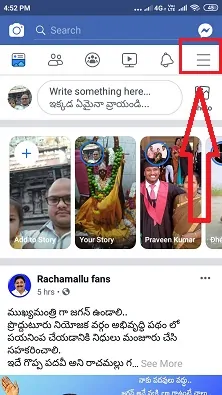
第4步:现在点击选项“照片”。
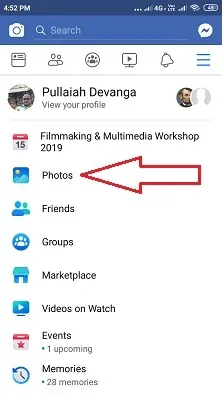
第5步:现在将页面顶部的选项向左侧滚动。 然后您可以在页面顶部的最右侧看到“相册”选项。
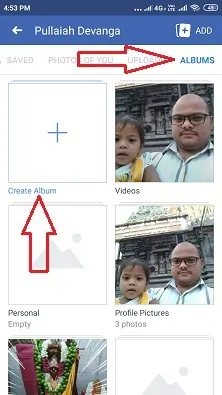
第 6 步:现在单击“相册”选项,然后单击“创建相册”选项。
第 7 步:现在为您的相册命名,并用与您相册中上传照片相关的几句话来描述您的相册。
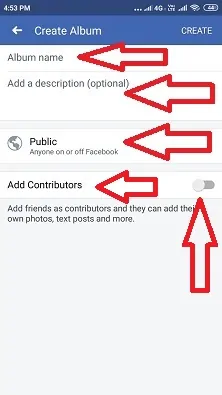
第 8 步:然后单击选项公开并选择选项公开或朋友或其他选项,以便您希望谁看到您的相册,然后返回上一页。
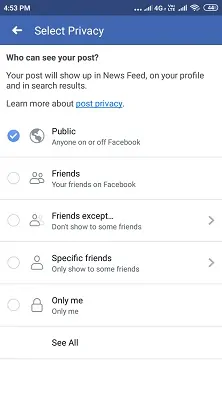
第 9 步:现在单击“添加贡献者”选项,然后单击选择朋友。
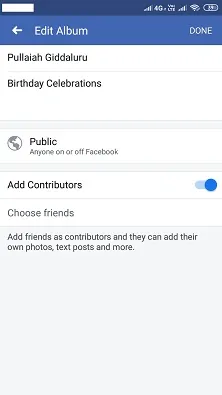
第 10 步:现在选择可以稍后将照片上传到您创建的相册的朋友。 因此,选项名称被指定为“贡献者”。 然后点击右上角的“完成”选项。
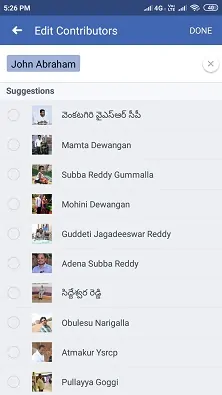
第 11 步:现在“贡献者列表”出现在页面上。 然后单击“完成”选项。
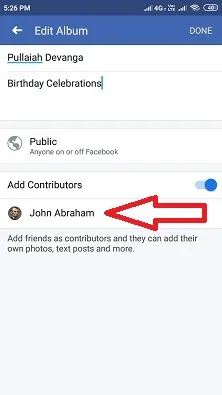
第 12 步:现在使用您指定的名称创建一个相册。 然后单击具有指定名称的专辑,例如“Pullaiah Giddaluru”。

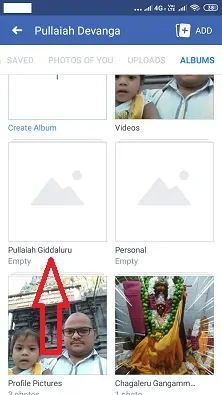
第 13 步:现在单击“添加照片/视频”选项。 然后照片出现在手机上。 现在单击您要上传的手机上的照片,最后单击“发布”选项。
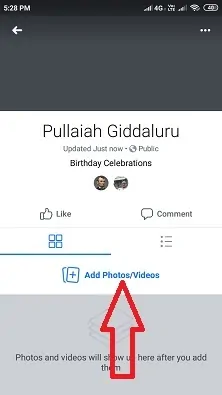
现在相册已成功创建并上传照片并成功共享到您的时间线。 现在您的朋友可以看到您的相册。
在 Android Mobile 上的 Facebook App 上创建相册后,您可以随时根据需要添加照片或删除照片。
- 您可能会喜欢:将高清视频上传到 Facebook 的 3 种方法
- 如何在 Facebook Messenger 上阻止某人?
方法 2:如何在桌面上的 Facebook 网站上创建相册
视频教程
为了方便读者,我们以视频教程的形式提供了这篇文章。 如果您有兴趣阅读,可以跳过视频并开始阅读。
第 1 步:打开 Facebook 网站并登录。
第 2 步:现在 Facebook 打开显示您和您的朋友分享的各种帖子。
第 3 步:现在单击出现在左上角的您的姓名,就像您查看您的个人资料一样。
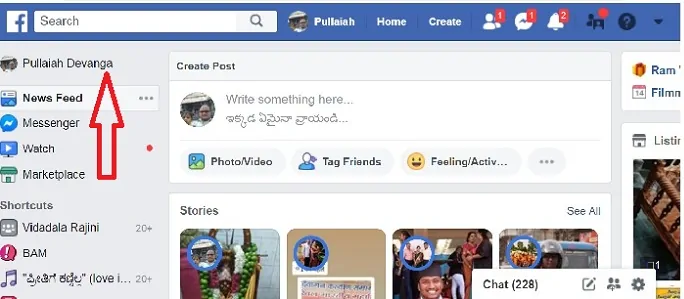
第4步:现在点击选项“照片”。
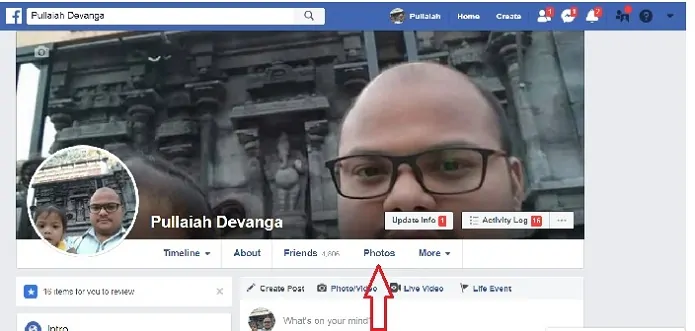
第5步:现在点击选项“创建相册”。 然后选择桌面上的照片。
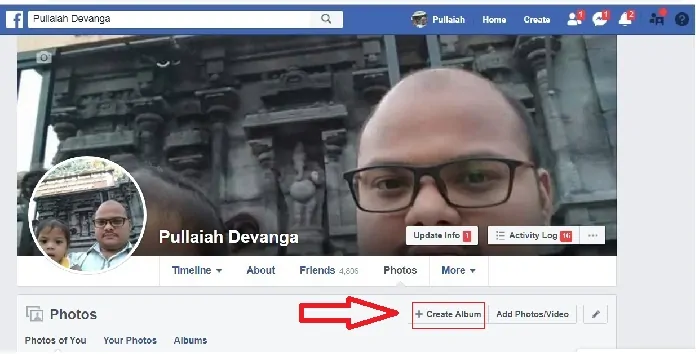
第6步:选择并上传照片后,执行以下操作
- 为相册指定名称。
- 用几句话描述这张专辑,以便任何人都可以了解这张专辑。
- 输入照片拍摄地点的名称。
- 单击选项公开并选择选项公开或朋友或其他选项,以便您希望谁看到您的相册。
- 现在单击框以获取选项“添加贡献者”左侧的勾号,然后输入您朋友的姓名并选择他们。
- 现在单击“发布”选项,将您的相册分享给 Facebook 上的朋友。
在桌面版 Facebook 上创建相册后,您可以随时根据需要添加照片或删除照片。
Facebook 上的“创建相册”有哪些功能?
“创建相册”的重要功能是
- 上传批量照片
- 添加贡献者
- 添加位置
- 上传视频
- 专辑描述
- 添加/删除照片
1.上传批量照片
Facebook 上的“创建相册”功能可让您上传大量照片,与亲人分享您的美好时光和回忆。
2. 添加贡献者
同样,“添加贡献者”是 Facebook 在“创建相册”中提供的另一个出色功能。 创建相册后,如果您对相册使用“添加贡献者”选项,那么除了您所爱的人之外,所有贡献者都可以将照片添加到您的相册。 假设您创建了包含 100 张照片的相册,并且您在相册中添加了 10 个贡献者。 现在,如果所有 10 位贡献者每人上传 10 张照片到您的相册,那么如果您看到您的相册,照片数量惊人地增加到了 200 张。这是一个令人惊讶的功能,就像 Facebook 提供给每个 Facebook 用户的礼物一样。 创建的相册不仅会出现在您的个人资料上,还会出现在添加的贡献者的个人资料上。
3.添加位置
如果您想在创建的相册中分享上传照片的位置,则可以通过单击“位置”选项来完成,您必须输入该位置的名称。
4.上传视频
现在 Facebook 不仅可以上传照片,还可以上传所创建相册中的视频。
5. 专辑说明
现在您可以使用“描述”选项添加专辑描述,以便任何人都可以了解您对创建的专辑的感受和喜爱。
6. 添加/删除照片
在 Facebook 上创建相册后,您可以随时根据需要添加照片或删除照片。
- 阅读:如何将照片上传到 Facebook:使用 PC 和移动设备发布照片的 2 种方法。
- 在桌面和移动设备上进行 Facebook 群聊的 2 种方法
在本教程结束时,您将了解如何在 Facebook 上创建相册以及相册的功能。 通过分享它来帮个忙,并在 Facebook、Twitter 和 YouTube 上关注 whatvwan 以获取更多提示。
